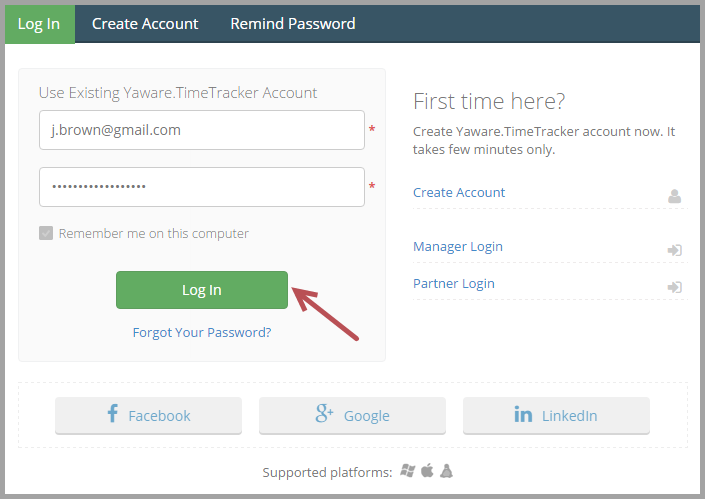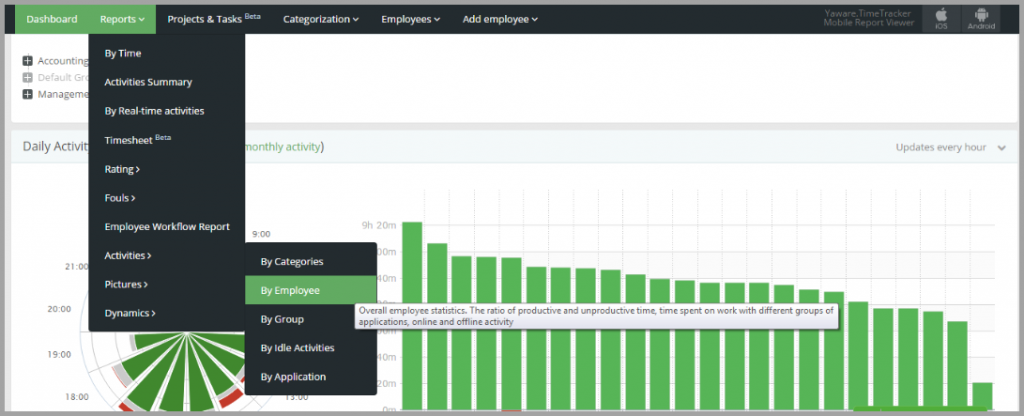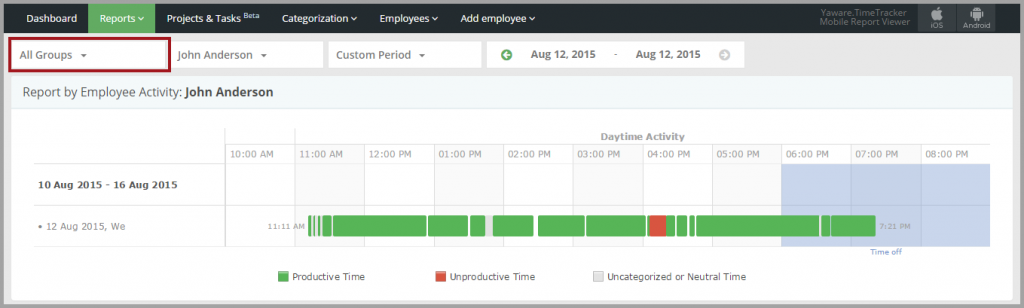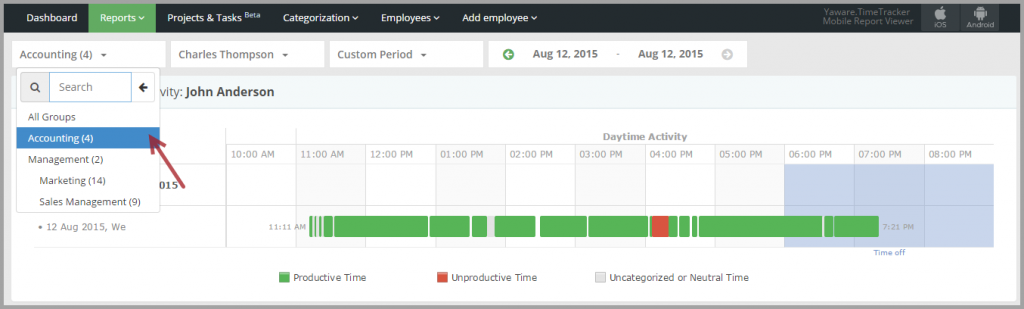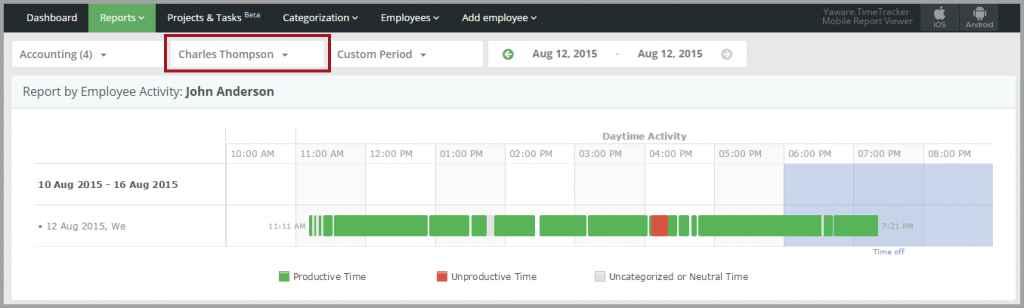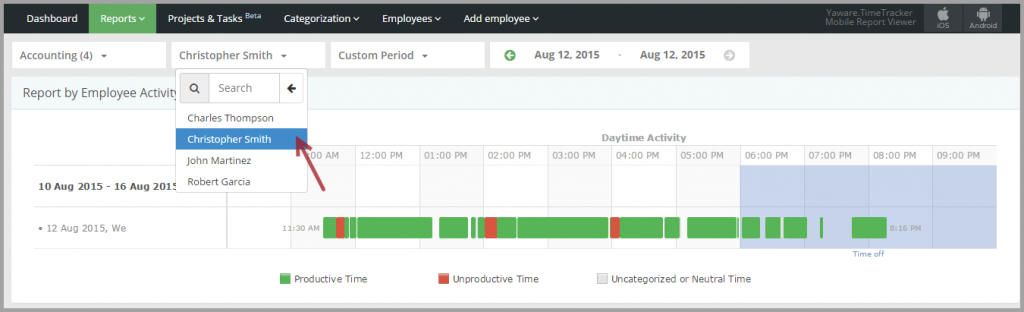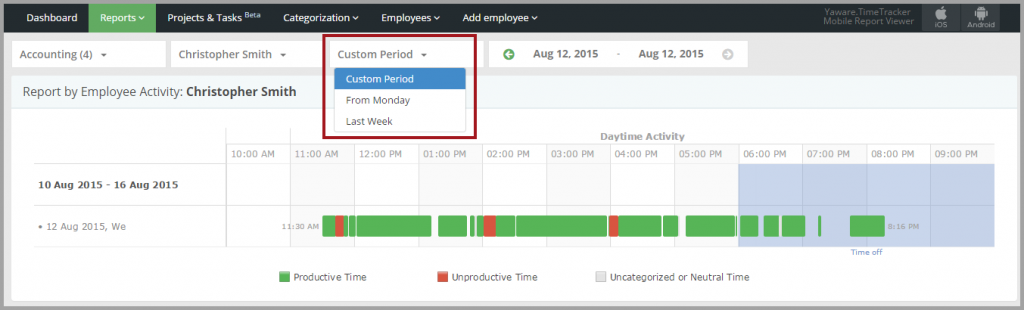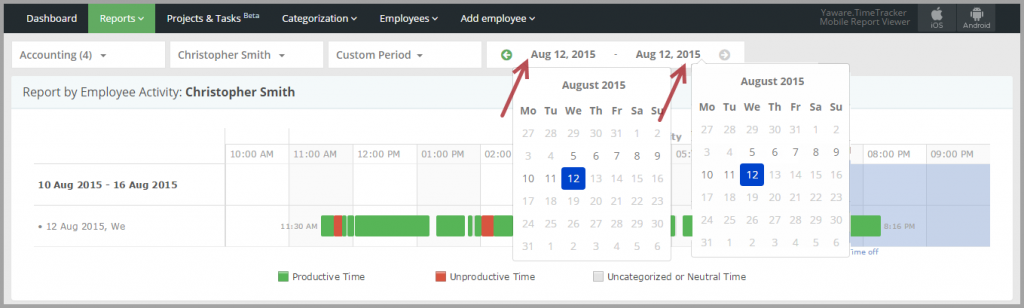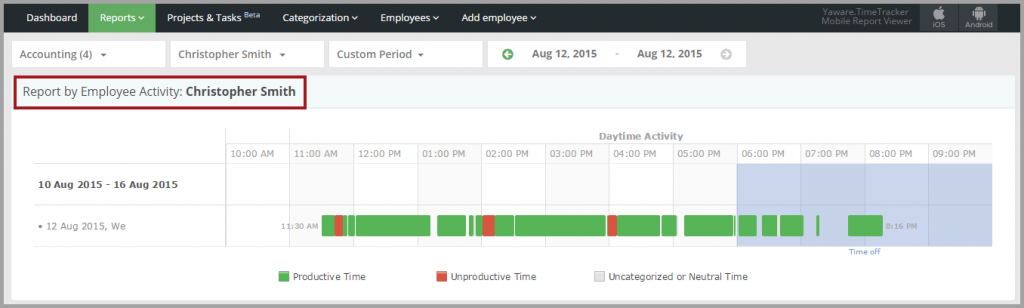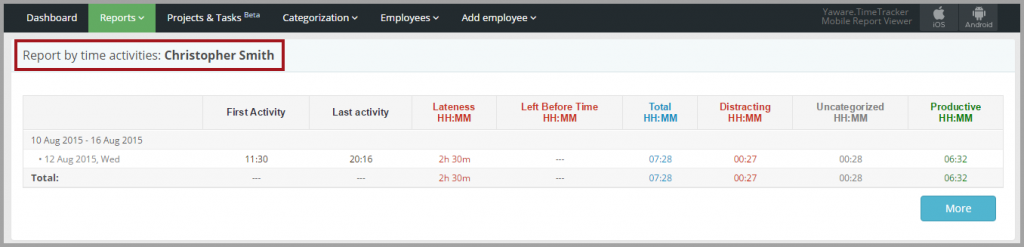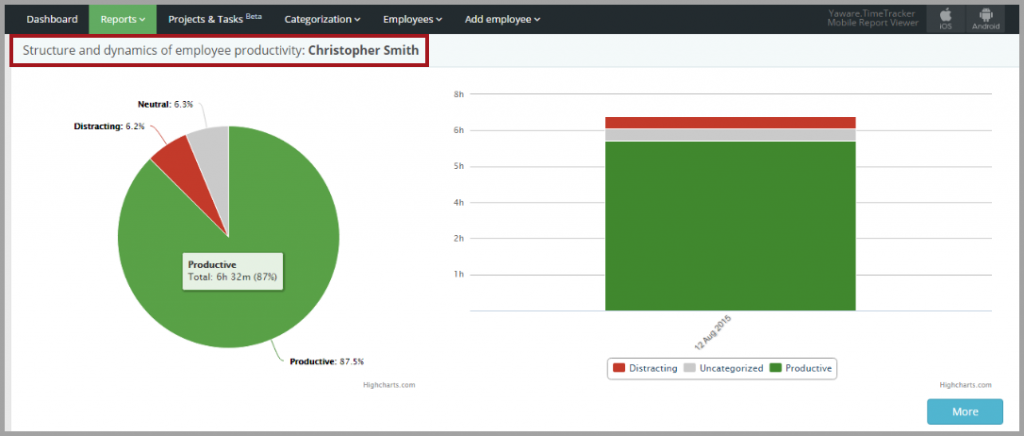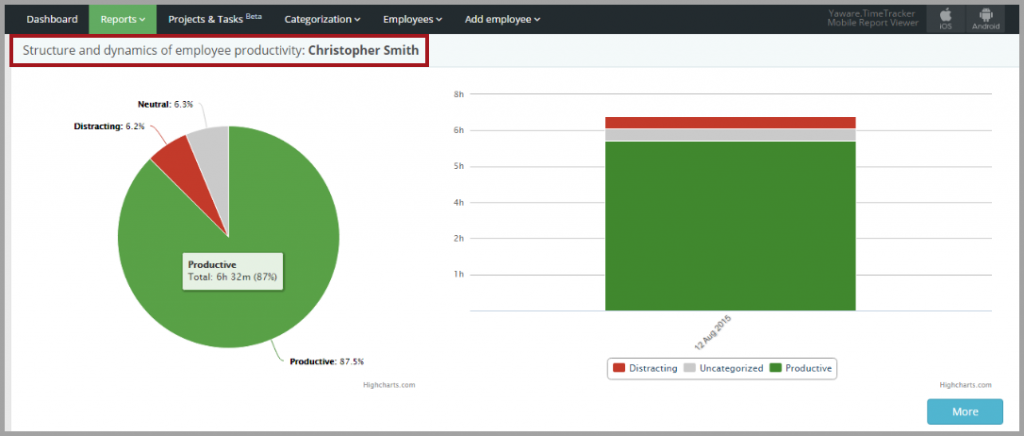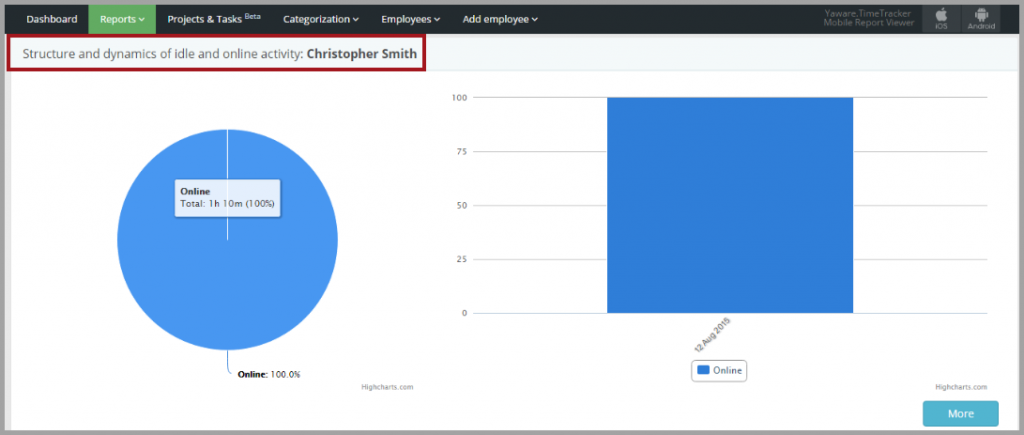Activités par employé
1. Connectez-vous à votre compte en ligne Yaware.TimeTracker
2. Allez dans Rapports → Activités → Par employé.
3. Cliquez sur Tous les groupes pour choisir le groupe auquel un employé est assigné:
Par exemple, Comptabilité:
4. Cliquez sur le menu avec les noms des employés pour sélectionner l’employé pour lequel les statistiques sont nécessaires:
5. Sélectionnez l’employé en cliquant sur le nom approprié:
6. Cliquez sur le menu Période personnalisée pour sélectionner la période souhaitée et cliquez sur l’option appropriée:
7. Vous pouvez personnaliser la période en sélectionnant les dates appropriées dans le calendrier :
8. Maintenant, observez les rapports générés pour l’employé sélectionné:
- rapport par Activité de l’employé:
- rapport par Activités temporelles:
- structure et dynamique de la productivité de l’employé;
- structure et dynamique des catégories;
- structure et dynamique des activités inactives et en ligne.
Vous avez terminé – vous avez défini et examiné avec succès le rapport « Activités par employé ».